
Si vous envoyez et recevez des messages audio avec l'application Messages sur iPhone ou iPad, vous pourriez être intéressé par l'enregistrement de ces messages audio, qui doit être fait manuellement. Contrairement aux photos et aux vidéos, l'application Stock Messages n'enregistre pas automatiquement les messages audio sur votre iPhone ou iPad, mais avec une astuce simple, vous pouvez enregistrer les messages audio que vous souhaitez conserver.
Le service iMessage d'Apple, qui est intégré à l'application Messages, est extrêmement populaire parmi les utilisateurs Apple, car il offre un moyen gratuit et pratique d'envoyer des messages texte, des pièces jointes, des animojis, etc. aux utilisateurs iOS, iPadOS et Mac. Si vous recevez beaucoup de messages audio de vos amis et de votre famille, vous pourriez être intéressé à les enregistrer sur votre appareil et à les organiser, tout comme vous gérez vos autres médias.
Par défaut, les messages audio que vous recevez sont automatiquement supprimés 2 min après que vous les ayez écoutés. Voulez-vous éviter cela et les conserver pour toujours ? Dans cet article, nous expliquerons exactement comment vous pouvez enregistrer des messages audio sur votre iPhone et iPad.
Comment enregistrer automatiquement les messages audio sur iPhone et iPad
Ici, nous allons suivre les étapes nécessaires pour empêcher la suppression automatique des messages audio, ainsi que pour les enregistrer de manière permanente sur votre appareil iOS. Voyons comment cela fonctionne.
- Accédez aux paramètres sur votre iPhone ou iPad. Dans le menu Paramètres, faites défiler vers le bas et appuyez sur "Messages".
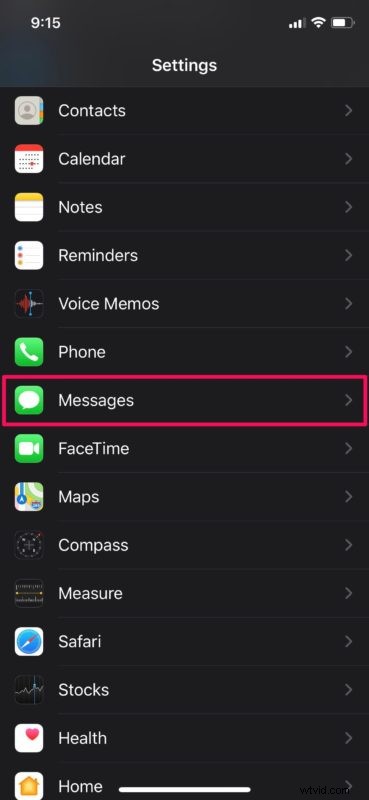
- Ici, faites défiler vers le bas et sélectionnez "Expire" situé juste sous les messages audio.
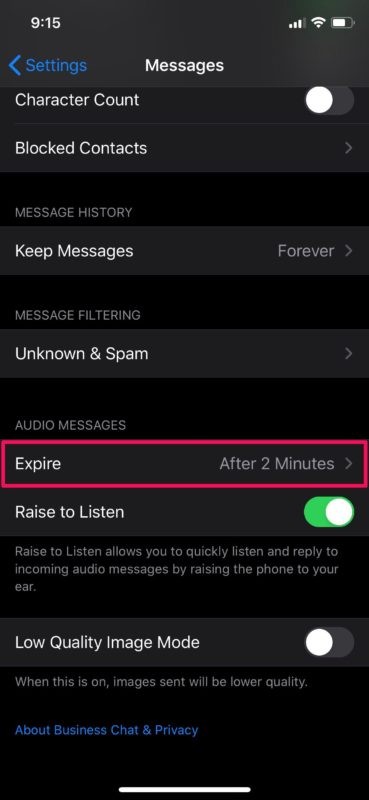
- Vous remarquerez qu'il est configuré pour expirer au bout de 2 minutes par défaut. Remplacez-le par "Jamais" comme indiqué dans la capture d'écran ci-dessous.
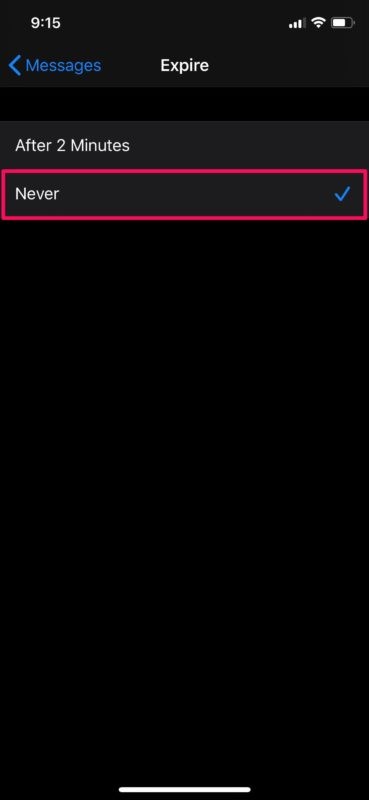
Cela empêchera l'iPhone ou l'iPad de supprimer automatiquement les messages audio, mais de les laisser rester dans l'application Messages et quel que soit leur contexte.
Mais que se passe-t-il si vous souhaitez enregistrer un message audio particulier sous forme de fichier, que vous pourrez ensuite utiliser ultérieurement ou référencer ultérieurement ? Vous pouvez le faire aussi.
Comment enregistrer manuellement des messages audio sur iPhone et iPad
Alternativement, vous pouvez également empêcher manuellement la suppression des messages audio de votre iPhone ou iPad.
- Lorsque vous recevez un message audio que vous souhaitez conserver dans la conversation, appuyez sur l'option "Conserver" située juste en dessous de la bulle de message. Toutefois, si vous souhaitez enregistrer un message audio sur votre appareil, appuyez longuement sur le message audio que vous avez envoyé ou reçu.

- Maintenant, appuyez sur l'option "Copier". (Nous comprenons qu'il existe une option "Enregistrer" juste en dessous, mais cela ne fonctionne pas systématiquement pour tous les utilisateurs).
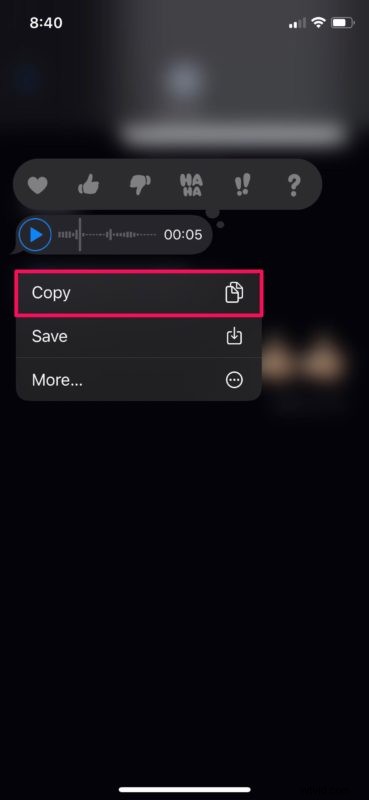
- Maintenant, ouvrez l'application Fichiers sur votre iPhone ou iPad. Sélectionnez un répertoire ou un dossier pour stocker le message audio.
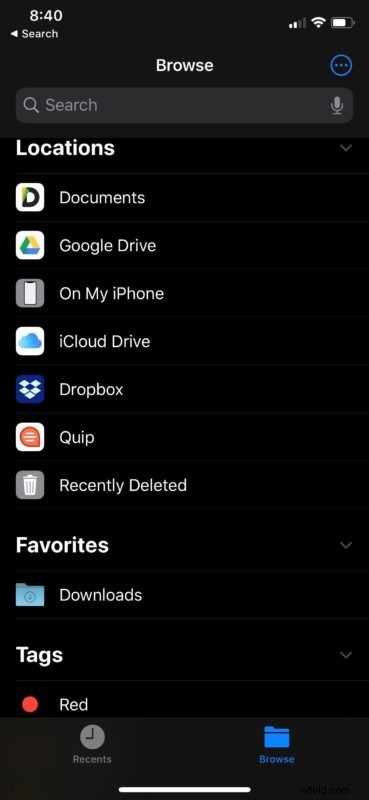
- Maintenant, appuyez longuement sur une zone vide dans un dossier. Appuyez sur "Coller" pour enregistrer le message à cet emplacement.
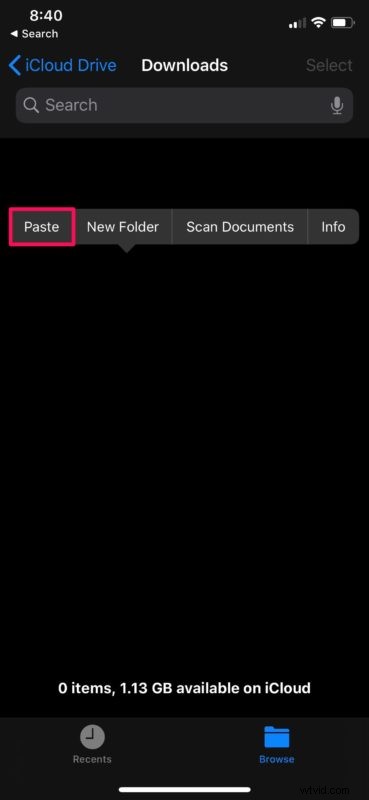
- Comme vous pouvez le voir ici, le message audio a été enregistré. Vous pouvez le réécouter ici.

Vous comprenez maintenant le processus de conservation des messages audio, ainsi que leur enregistrement sur l'iPhone et l'iPad.
Les messages audio sont enregistrés sous forme de fichiers .caf, qui est le format audio principal d'Apple. Ainsi, si vous essayez de transférer ces fichiers audio sur un Mac ou un PC Windows, vous pourrez peut-être les lire dans le Finder, ou vous devrez peut-être utiliser le lecteur QuickTime d'Apple ou un logiciel tiers comme Audacity pour les lire sur ton ordinateur. Cela ne vaut également rien, l'application Mac Messages peut également envoyer et recevoir des messages audio, et les enregistrer directement à partir de là, mais cet article est évidemment axé sur l'iPhone et l'iPad.
Avant la mise à jour iOS 12, la sélection de l'option "Enregistrer" exportait le message audio vers l'application Voice Memos préinstallée sur les appareils iOS. Cependant, cette option ne semble pas fonctionner comme prévu actuellement pour tous les utilisateurs. Espérons qu'il ne s'agisse que d'un bogue qu'Apple pourra résoudre avec une mise à jour logicielle.
Quoi qu'il en soit, cette solution de contournement par copier/coller pour enregistrer un message audio fonctionne tout aussi bien, sinon mieux. Vous pouvez facilement créer un dossier séparé dans l'application Fichiers pour organiser tous vos messages audio.
Avez-vous pu enregistrer les messages audio que vous avez envoyés et reçus via iMessage sur votre iPhone ou iPad ? Préférez-vous conserver les messages audio dans l'application Messages et leur contexte d'origine, utiliser cette méthode de copier/coller, ou souhaitez-vous pouvoir exporter ces fichiers audio vers des mémos vocaux ? Faites-nous part de vos réflexions, expériences et opinions dans la section des commentaires ci-dessous.
